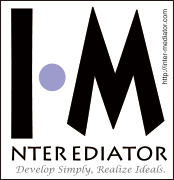FAMLog
Get(クイック検索テキスト)関数
February 28, 2020
FileMaker Pro Advancedの「Get(クイック検索テキスト)関数」は、クイック検索ボックス内に入力されたテキストを返します。
カスタムメニューを利用して[クイック検索の実行]コマンドをいずれかのメニューの項目として追加し、その[処理]を任意のスクリプトに割り当てた上で、当該スクリプト内で[クイック検索の実行]スクリプトステップとGet(クイック検索テキスト)関数を併用することで、クイック検索ボックスに入力されたテキストをスクリプトに渡すことが可能です。
なお、Get(クイック検索テキスト)関数はバージョン11で追加された関数です。
[関連]FileMaker Pro 11の新機能:クイック検索(FAMLog)、FileMaker Pro 11の新機能:バージョン11で追加された関数一覧(FAMLog)
Get(ソート状態)関数
February 07, 2020
FileMaker Pro Advancedの「Get(ソート状態)関数」は、現在のソート状態を表す値を返します。
この関数が返す値は次の通りです。
・「0」:アクティブなテーブルのレコードがソートされていない場合
・「1」:アクティブなテーブルのレコードがソートされている場合
・「2」:アクティブなテーブルのレコードが部分的にソートされている状態(半ソート済み)の場合
ソート済みのテーブルのレコードは、レコードが別のファイルからソート済みの古い対象レコードにインポートされた場合、レコードが部分的にソートされている半ソート済みの状態になる場合があります。もしくは、[レコードのソート]ダイアログボックスで[ソートされた順位でレコードを保持]チェックボックスを外した状態でソートを実行した後にレコードを変更した場合に、半ソート済みの状態にすることが可能です。
[関連]FileMaker Pro 12の新機能:ソートされた順位でレコードを保持(FAMLog)
Get(スクリプトアニメーション状態)関数
February 04, 2020
FileMaker Pro Advancedの「Get(スクリプトアニメーション状態)関数」は、現在実行されているスクリプトでアニメーションが有効になっている場合は「1」(真)を、それ以外の場合は「0」(偽)を返します。
デフォルトでは、現在実行されているスクリプトでアニメーションは無効になっています。現在のスクリプトで[レイアウトオブジェクトアニメーション設定]スクリプトステップを使用してアニメーションを有効にするように設定されている場合は、「1」を返します。
なお、Get(スクリプトアニメーション状態)関数はバージョン13で追加された関数です。
[関連]FileMaker Pro 13の新機能:バージョン13で追加されたスクリプトステップ一覧(FAMLog)、FileMaker Pro 13の新機能:バージョン13で追加された関数一覧(FAMLog)、FileMaker Pro 14で名称が変更されたスクリプトステップ(FAMLog)
FileMaker Cloud for AWSとGet(デバイス)関数
January 22, 2020
FileMaker Pro Advancedの「Get(デバイス)関数」は、FileMaker製品を実行しているコンピューターまたはモバイルデバイスの種類を表す数値を返します。
この関数が返す値は次の通りです。
・「0」:不明なデバイスの場合
・「1」:Macの場合
・「2」:Windowsコンピューターの場合
・「3」:iPadの場合
・「4」:iPhoneまたはiPod touchの場合
・「5」:Androidの場合
FileMaker Cloud for AWS 1.18においてサーバーサイドスクリプトでGet(デバイス)関数を実行すると、この関数の戻り値は「0」となります。
[関連]Get(デバイス)関数(FAMLog)、FileMaker CloudのオペレーティングシステムはCentOS(FAMLog)
FileMaker Pro 18 Advancedの新機能:刷新された[インポート順の指定]ダイアログボックス
December 10, 2019
FileMaker Pro 18 Advancedでは、[インポート順の指定]ダイアログボックス(旧称[フィールドデータのインポート順]ダイアログボックス)が刷新されています。
バージョン18ではインポートダイアログボックスが新しくなり、次の機能が追加されています。
・ターゲットフィールドの検索
・ターゲットフィールドごとにインポート中における入力値自動化オプションの実行を選択
・フィールド値の区切りに使用するカスタム文字を指定
・ソースファイル内のフィールド名を表すレコードを選択してフィールド名として使用
なお、[インポート順の指定]ダイアログボックスを表示するには、[ファイル]メニュー>[レコードのインポート]>[ファイル...]を選択した後、インポートするファイルを選択して[開く]をクリックします。
[関連][レコードのインポート] の機能強化(FileMaker ナレッジベース)
FileMaker Go 18の新機能:バージョン固有のURLを使用してファイルを開く
December 05, 2019
FileMaker Go 18では、FileMaker Pro 18 Advancedと同様に、URLにfmp18スキーマを使用してファイルを開くことができるようになっています。
FileMaker Go 18をインストールすると、URLスキーマとして「fmp」だけでなく「fmp18」(fmpXX:XXはアプリケーションのメジャーバージョン番号)もオペレーティングシステムに登録されます。URLスキーマとしてfmp18を使用した場合には、FileMaker Go 18がインストールされていれば、必ずFileMaker Go 18を起動させることができます。FileMaker Go 18がインストールされていなければ特に何も起こりませんが、これらの挙動はiOSで使用する場合には有用と言えるでしょう。
[例]
fmp18://192.168.10.0/Clients.fmp12
fmp18://192.168.10.0/Clients.fmp12?script=ListClients¶m=TopClients&$NumberToList=10
なお、URLを使用してデータベースを開く際に共有ファイル内のスクリプトを実行させるためには、アクセス権セットの拡張アクセス権を編集して、fmurlscript拡張アクセス権を明示的に有効にする必要があります。
[関連]FileMaker Pro 18 Advancedの新機能:バージョン固有のURLを使用してファイルを開く(FAMLog)
FileMaker Pro 18 Advancedの新機能:バージョン固有のURLを使用してファイルを開く
December 04, 2019
FileMaker Pro 18 AdvancedではURLにfmp18スキーマを使用してファイルを開くことができるようになっています。
FileMaker Pro 18 Advancedをインストールすると、URLスキーマとして「fmp」だけでなく「fmp18」(fmpXX:XXはアプリケーションのメジャーバージョン番号)もオペレーティングシステムに登録されます。URLスキーマとしてfmp18を使用した場合には、原則として指定したバージョンのアプリケーションだけがこのスキーマのURLを処理します。
[例]
fmp18://192.168.10.0/Clients.fmp12
fmp18://192.168.10.0/Clients.fmp12?script=ListClients¶m=TopClients&$NumberToList=10
なお、URLを使用してデータベースを開く際に共有ファイル内のスクリプトを実行させるためには、アクセス権セットの拡張アクセス権を編集して、fmurlscript拡張アクセス権を明示的に有効にする必要があります。
[関連]FileMaker Pro 12の新機能:URLを使用した共有データベースのスクリプト実行(FAMLog)、FileMaker Pro 16の新機能:fmurlscript拡張アクセス権(FAMLog)
FileMaker Pro 18 Advancedの改善点:署名されていないプラグインの通知
November 26, 2019
FileMaker Pro 18 Advancedでは、プラグインが開発者によってデジタル署名されていない場合に通知するように仕様が変更されています。
FileMaker Pro 18 Advancedは、プラグインが有効になっている場合、プラグインのインストール時や起動するたびにプラグインを読み込もうとしますが、有効にしたプラグインにデジタル署名が付いていない場合には警告ダイアログボックスが表示されるようになっています。
なお、警告ダイアログボックスにおいて、[常にこのプラグインをロードする]を選択してから[プラグインをロード]をクリックすると、FileMaker Pro Advancedはプラグインを読み込んで許可された一覧に追加し、以後警告ダイアログボックスが表示されなくなります。
[関連]FileMaker 18 プラットフォームのその他の動作変更(FileMaker ナレッジベース)
(2020/05/21追記:関連情報として、FileMaker Pro 18 Advancedでプラグインによるインストールまたはロードが実行されない場合に、Get(最終外部エラー詳細)関数がエラーの詳細情報を返すようになっています。)
FileMaker Cloud 2ではサーバーサイドプラグインは非サポート
November 14, 2019
2020年春に日本国内でサービス提供開始予定となっているFileMaker Cloudではサーバーサイドプラグインはサポートされていません。
AWS Marketplaceを通じて提供されるFileMaker Cloud for AWSではプラグインは使用可能ですが、Claris International Inc.が直接提供するクラウドサービスであるFileMaker Cloud 2.18ではサーバーサイドプラグインはサポートされていません。
なお、従来からあるサーバー製品であるFileMaker Serverではプラグインは引き続きサポートされています。共有データベースにおいてFileMaker Serverで有効にされたプラグインが使用される場合、FileMaker スクリプトエンジンおよびWeb公開エンジンがサーバー上でプラグインの関数を実行できます。
[関連]FileMaker Cloud 2.18が登場(FAMLog)、Comparing FileMaker Cloud and FileMaker Cloud for AWS(FileMaker Knowledge Base)
fmcsadminの動作環境
October 28, 2019
FileMaker Serverに付属するfmsadminコマンドと同様の使い勝手を実現する、FileMaker Admin APIを用いて実装したコマンドラインツールであるfmcsadminは、Linux、macOSおよびWindowsプラットフォームで利用できます。
fmcsadminの動作環境は、CentOS Linux 7、macOS High Sierra 10.13.6以降(macOS Mojave 10.14.6で動作確認済み)もしくはWindows 7以降(Windows 10で動作確認済み)です。なお、個別にfmcsadminに実行許可を与えれば、macOS Catalina 10.15でも動作可能です。
macOS Catalina 10.15では、ターミナルアプリケーション上でfmcsadminを実行しようとした後、「“fmcsadmin”は、開発元を検証できないため開けません」と表示されます。[キャンセル]を押した後にシステム環境設定の[セキュリティとプライバシー]で[このまま許可]を押して、再度fmcsadminを実行しようとすると、「“fmcsadmin”の開発元を検証できません。開いてもよろしいですか?」と表示されますが、ここで[開く]ボタンを押すことで個別にfmcsadminに実行許可を与えることが可能です。
[関連]fmcsadmin 1.0.0を公開(FAMLog)